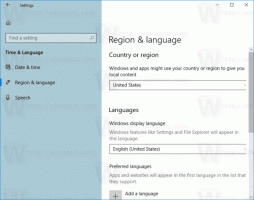Lägg till reservbatterinivå till energialternativ i Windows 10
Hur man lägger till reservbatterinivå till energialternativ i Windows 10
I Windows 10 kan du lägga till alternativet "Reservera batterinivå" till appleten Power Options på den klassiska kontrollpanelen. Den anger en procentandel av kapaciteten när reservbatterivarningen visas för användaren. Det är ett dolt alternativ som inte är synligt som standard.
Alternativet Reserv batterinivå är tillgänglig i Windows 7 och senare versioner av Windows.

Du kan lägga till eller ta bort den från Power Options med antingen en registerjustering eller powercfg. I den här artikeln tar vi bort båda metoderna.
För att reservera batterinivå till strömalternativ i Windows 10,
- Öppna en förhöjd kommandotolk.
- Lägg till Skriv eller kopiera och klistra in följande kommando:
powercfg -attribut f3c5027d-cd16-4930-aa6b-90db844a8f00 -ATTRIB_HIDE.
- Reserv batterinivå finns nu tillgänglig i Power options applet.
- För att ångra ändringen, använd följande kommando:
powercfg -attribut f3c5027d-cd16-4930-aa6b-90db844a8f00 +ATTRIB_HIDE.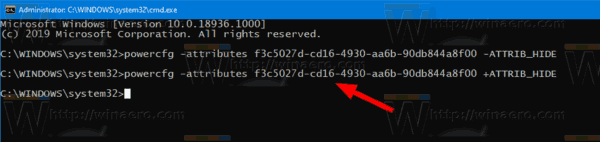
Du är färdig. Se följande skärmdump: Reserv batterinivå läggs till i Energialternativ.

Alternativt kan du tillämpa en registerjustering.
Lägg till reservbatterinivå till energialternativ i registret
- Öppna Registereditorn.
- Gå till följande nyckel:
HKEY_LOCAL_MACHINE\SYSTEM\CurrentControlSet\Control\Power\PowerSettings\f3c5027d-cd16-4930-aa6b-90db844a8f00
Tips: Du kan komma åt valfri registernyckel med ett klick.
- Ändra i den högra rutan Attribut 32-bitars DWORD-värde från 1 till 0. Se följande skärmdump:
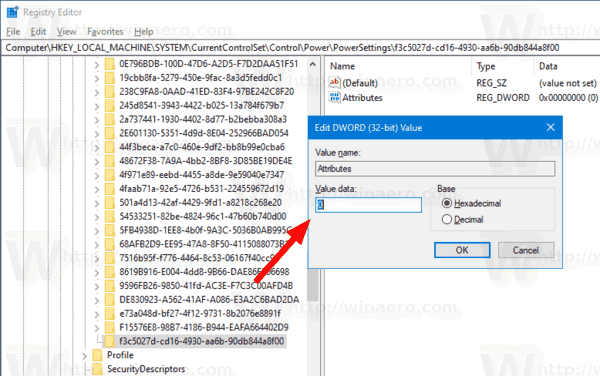
- När du har gjort dessa ändringar kommer inställningen att visas i Energialternativ.
Du är färdig!
Obs! För att ta bort alternativet du lade till, ställ tillbaka datavärdet för Attribut till 1.
Tips: du kan öppna avancerade inställningar för ett energischema direkt i Windows 10.
För att spara tid kan du ladda ner dessa färdiga registerfiler:
Ladda ner registerfiler
Det är allt.